2023-07-08 307
方法一:
1、我们使用组合键”alt+ctrl+delete“强制调出安全选项操作界面。

2、在打开的界面,我们点击右下角的电源按钮,然后根据需求选择【关机】还是【重启】。

方法二:
1、按住电脑的电源键3秒,之后电脑就会自动完成强制关机,这适合电脑直接无法通过系统进行关机。

4、如何避免出现死机问题:
1.电脑长时间时候后要重启电脑,不要长时间的不间断运行,这样系统会产生大量的垃圾,在一定程度上会造成系统运行变慢,进而出现系统卡死的问题

2.及时清理电脑垃圾
虽然现在电脑的硬盘空间都比较大,但是太多的垃圾会严重拖慢系统运行速度,尤其是对那些使用机械硬盘的用户,这会给电脑带来过大的负担,不利于电脑的运行。
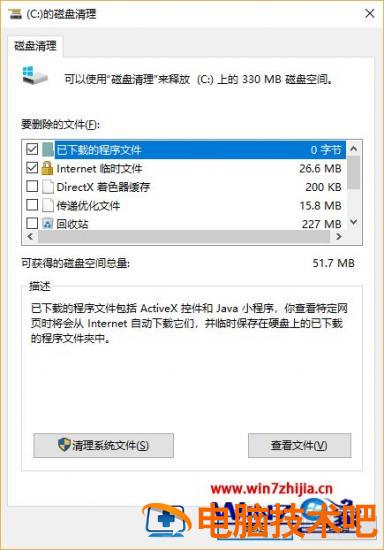
3.注意硬件寿命问题
一般情况下主要是硬盘的寿命,很多人不正确的使用方式会严重缩短硬盘寿命,容易出现坏道问题,这样系统文件丢失就容易出现系统死机的问题。

4.避免同时运行大量软件
对于大部分人来说,电脑的配置都是相对一般的,这样系统在处理任务的能力上就会比较弱,尤其是一些比较老的电脑,运行卡顿后你再去乱点,直接就会造成系统死机
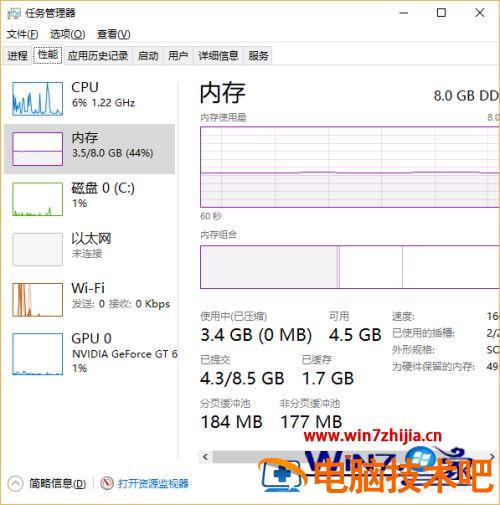
5.系统升级或者降级到稳定版本
系统问题也是造成死机的重要原因,这表现在方方面面,及比如软件不兼容出现的蓝屏死机问题,在不确定系统版本稳定的情况下不要随便升级。

上述给大家讲解的就是笔记本电脑卡住了的详细关机方法,有遇到相同情况的用户们不妨可以学习以上教程步骤来进行解决,更多精彩内容欢迎继续关注win7系统下载站!
原文链接:https://000nw.com/5096.html
=========================================
https://000nw.com/ 为 “电脑技术吧” 唯一官方服务平台,请勿相信其他任何渠道。
系统教程 2023-07-23
电脑技术 2023-07-23
应用技巧 2023-07-23
系统教程 2023-07-23
系统教程 2023-07-23
软件办公 2023-07-11
软件办公 2023-07-11
软件办公 2023-07-12
软件办公 2023-07-12
软件办公 2023-07-12
扫码二维码
获取最新动态
